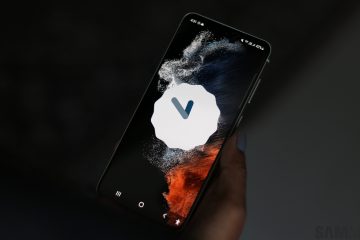Toimittajan arviot: Käyttäjäarviot:[Yhteensä: 0 Keskiarvo: 0] @media(min-leveys: 500px) { } @media(min-leveys: 800px) { }
p>
Tämä on nopea opetusohjelma, joka selittää, miten lisätään aikaleimat ChatGPT-verkkosivustojen keskusteluihin. On olemassa laajennus nimeltä Superpower ChatGPT, jolla voit tehdä sen. Tämä laajennus toimii Google Chromessa ja Microsoft Edgessä kuten Chromium-pohjaisissa selaimissa. Kun olet asentanut tämän, se alkaa näyttää ChatGPT-keskustelujesi aikaleimat, kuten viimeisimmän muokkauspäivämäärän.
Yksi ChatGPT-verkkosivustolla kohtaamista ongelmista on keskustelujen järjestäminen. Se voi vain tallentaa keskusteluhistoriasi, mutta ei lisää aikaleimoja, joten niiden löytäminen voi olla vaikeaa, jos etsit joitain vanhempia keskusteluja. se järjestää ne vuoden kuukausien mukaan, mutta ei silti lisää niihin päivämääriä. Siinä Superpowers for ChatGPT-laajennus on hyödyllinen.
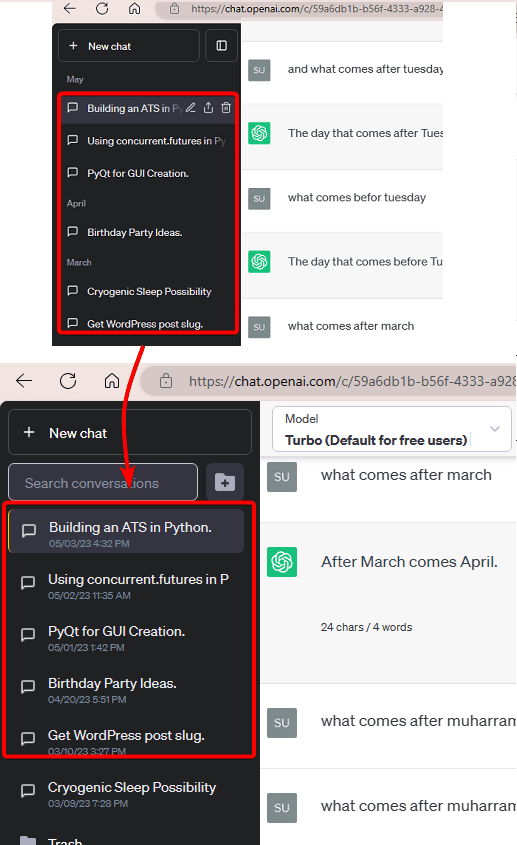
Kuinka lisätä aikaleimoja ChatGPT-verkkosivuston keskusteluihin?
Aloitat periaatteessa asentamalla tämän laajennuksen täältä. Kun se on asennettu, sinun on annettava sille muutama sekunti. Se synkronoi keskustelusi ja sitten näet joitain käyttöliittymämuutoksia ChatGPT-puolella. Erityisesti näet täysin erilaisen sivupalkin, jossa on useita vaihtoehtoja, kuten ChatGPT-keskustelujen vienti.
Nyt, kun laajennus on synkronoinut keskustelusi, katso sivupalkki. Näet nyt kaikkien keskustelujen aikaleimat. Voit nähdä tämän alla olevassa kuvakaappauksessa. Laajennus lisää periaatteessa aikaleiman kaikkien keskustelujen alle sivupalkissa.
Tässä se on. Tällä tavalla voit käyttää tätä laajennusta aikaleimojen lisäämiseen ChatGPT-keskusteluihin. Se on erittäin helppokäyttöinen, eikä vain aikaleimoja, vaan se lisää useita muita hyödyllisiä ominaisuuksia ChatGPT:hen. Voit myös tallentaa keskusteluja ja joukkopoistaa ChatGPT-keskusteluja.
Loppuajatuksia:
Jos etsit tapaa, jolla ChatGPT näyttää aikaleimat, olet osoitteessa oikea paikka. Asenna vain laajennus ja olet valmis. Tämä laajennus auttaa sinua järjestämään keskustelut eri tavalla. Joten mene kokeilemaan ja kerro mielipiteesi.